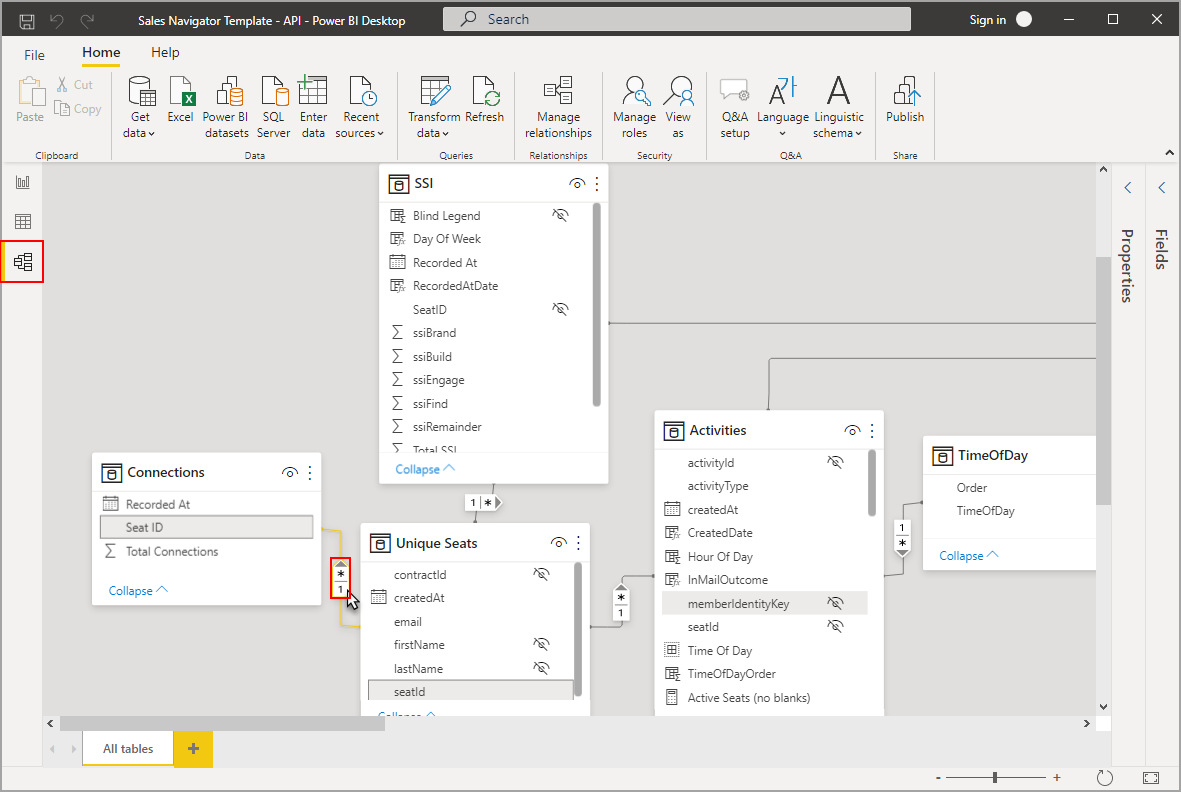Power BI Desktop'ta Model görünümüyle çalışma
Model görünümü , modelinizdeki tüm tabloları, sütunları ve ilişkileri gösterir. Bu görünüm, modelinizin birçok tablo arasında karmaşık ilişkileri olduğunda özellikle yararlı olabilir.
Var olan modelin görünümünü görmek için pencerenin yanındaki Model görünümü simgesini seçin. Kullanılan sütunları göstermek için imlecinizi bir ilişki çizgisinin üzerine getirin.
Görüntüde, Bağlan ions tablosunda Benzersiz Koltuklar tablosuyla ilgili bir Seat Id sütunu vardır ve bu sütunda seatId sütunu da vardır. İki tablonun Çok-Bir (*:1) ilişkisi vardır. Çizginin ortasındaki bir ok, filtre bağlam akışının yönünü gösterir. Çift ok, çapraz filtre yönünün Her İkisi olarak ayarlandığı anlamına gelir.
İlişkiyi düzenle iletişim kutusunda açmak için bir ilişkiye çift tıklayabilirsiniz. İlişkiler hakkında daha fazla bilgi için bkz . Power BI Desktop'ta ilişki oluşturma ve yönetme.
Güncelleştirilmiş Model Görünümü
Power BI Desktop'ın geçerli sürümlerinde güncelleştirilmiş Model görünümü etkinleştirilmiştir.
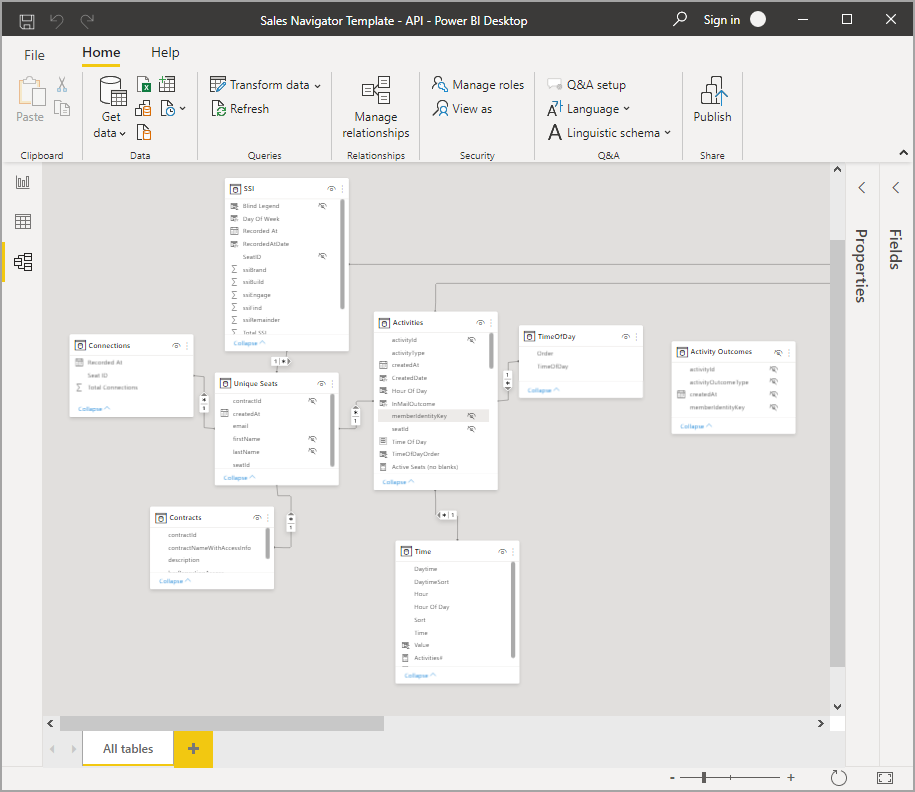
Tablo kartı üst bilgilerindeki renkler, kullandığınız herhangi bir rapor temasında seçtiğiniz renklerle otomatik olarak eşleşer. Renk beyaza çok yakınsa Model görünümü, tabloları çift modda ayırt etmek zor durumlardan kaçınmak için tema üst bilgilerinde bunu kullanmaz. Önceki resimde kart üst bilgileri beyazdır; rapor teması mavi kullanıyorsa, önceki görüntüde gösterilen Model görünümündeki kart üst bilgileri beyaz yerine mavi olur.
Modelinizde 75'ten az tablo varsa, Model görünümü tüm tablolarınızı gösterir. Modelinizde 75'ten fazla tablo varsa, tüm tabloları göstermek yerine aşağıdaki görüntüyü görürsünüz:
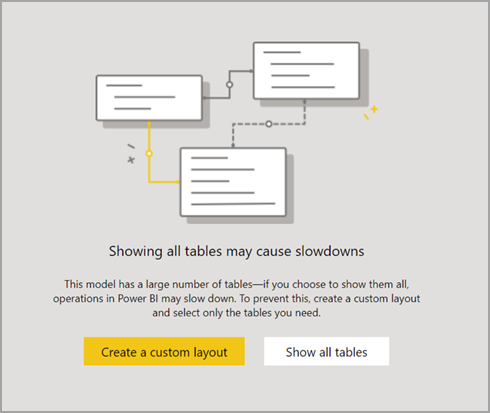
Modelinizde 75'ten fazla tablo olduğunda, Power BI Desktop yavaşlamaların gerçekleşebileceği konusunda sizi uyarır. Model görünümünde 75'ten fazla tablo gösterildiğinde kullanılan önemli CPU ve belleği azaltmak için özel bir düzen oluşturun (Özel düzen oluştur düğmesini seçin).
İlgili içerik
Power BI Desktop ile yapabileceğiniz her türlü şey vardır. Veri kaynakları hakkında daha fazla bilgi için aşağıdaki kaynaklara bakın:
Geri Bildirim
Çok yakında: 2024 boyunca, içerik için geri bildirim mekanizması olarak GitHub Sorunları’nı kullanımdan kaldıracak ve yeni bir geri bildirim sistemiyle değiştireceğiz. Daha fazla bilgi için bkz. https://aka.ms/ContentUserFeedback.
Gönderin ve geri bildirimi görüntüleyin